Hjælper dig med at komme hurtigere rundt på nettet.
- Microsoft Edge har en funktion til at installere internettet i en app.
- Funktionen er super nyttig til at holde dig forbundet.
- Du kan omdøbe den med disse enkle trin.

Du fortjener en bedre browser! 350 millioner mennesker bruger Opera dagligt, en fuldgyldig navigationsoplevelse, der kommer med forskellige indbyggede pakker, forbedret ressourceforbrug og flot design.Her er hvad Opera kan:
- Nem migrering: Brug Opera-assistenten til at overføre spændende data, såsom bogmærker, adgangskoder osv.
- Optimer ressourceforbruget: Din RAM-hukommelse bruges mere effektivt end Chrome gør
- Forbedret privatliv: gratis og ubegrænset VPN integreret
- Ingen annoncer: Indbygget Ad Blocker fremskynder indlæsning af sider og beskytter mod datamining
- Hent Opera
Microsoft Edge er måske ikke den mest populære browser, men det hjælper helt sikkert mange mennesker med at surfe på internettet. Ikke alene bærer den titlen
den eneste browser, der har en AI-drevet søgemaskine, men det lader dig også oprette en simpel webapp på ethvert websted, du ønsker, takket være Edge.Det virker måske ikke som en stor sag for mange, men det kan hjælpe dig med at multitaske bedre. Du kan konvertere et hvilket som helst websted, du ønsker, til en app og derefter placere det som en genvej på skrivebordet. Med dette kan du altid vende tilbage til det websted med blot et enkelt klik.
Disse websteder vil dog automatisk blive optaget som det, de kaldes af systemet, men det er ikke så svært, hvis du vil omdøbe dem.
Læs med for at finde ud af, hvordan du kan omdøbe disse webapps på Edge.
H2 Sådan omdøbes webapps på Edge.
1, Med din Edge-browser åben, skriv edge://apps/all ind i søgefeltet og tryk derefter på Enter.
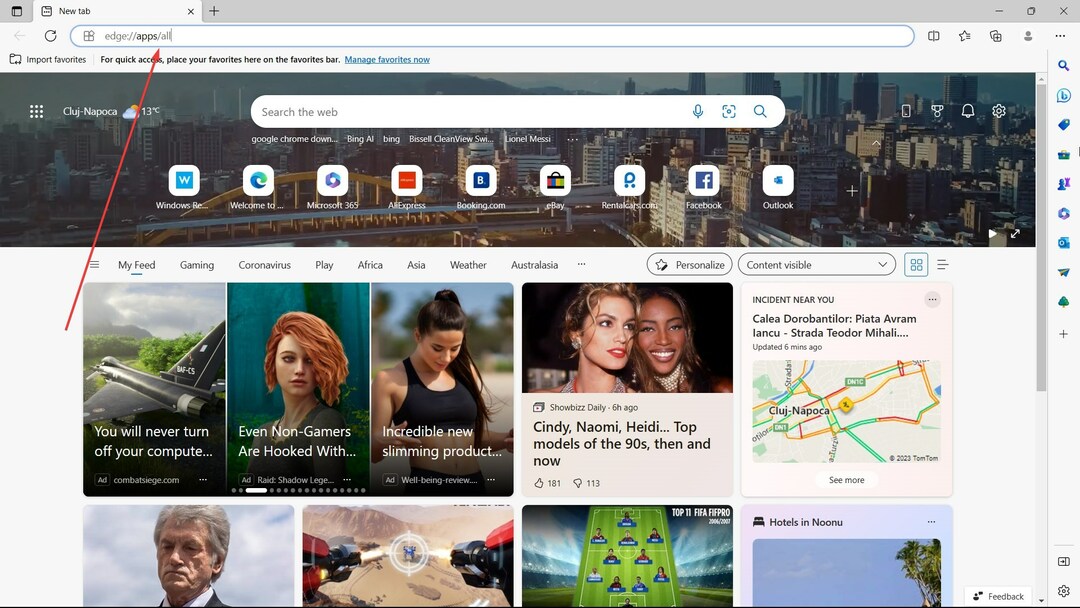
2. Find den app, du gerne vil 'omdøbe'. I dette tilfælde har vi gemt Bing AI - Søg efter vores demonstration. Klik på menuen med 3 prikker øverst til højre ➜ Opret skrivebordsgenvej.
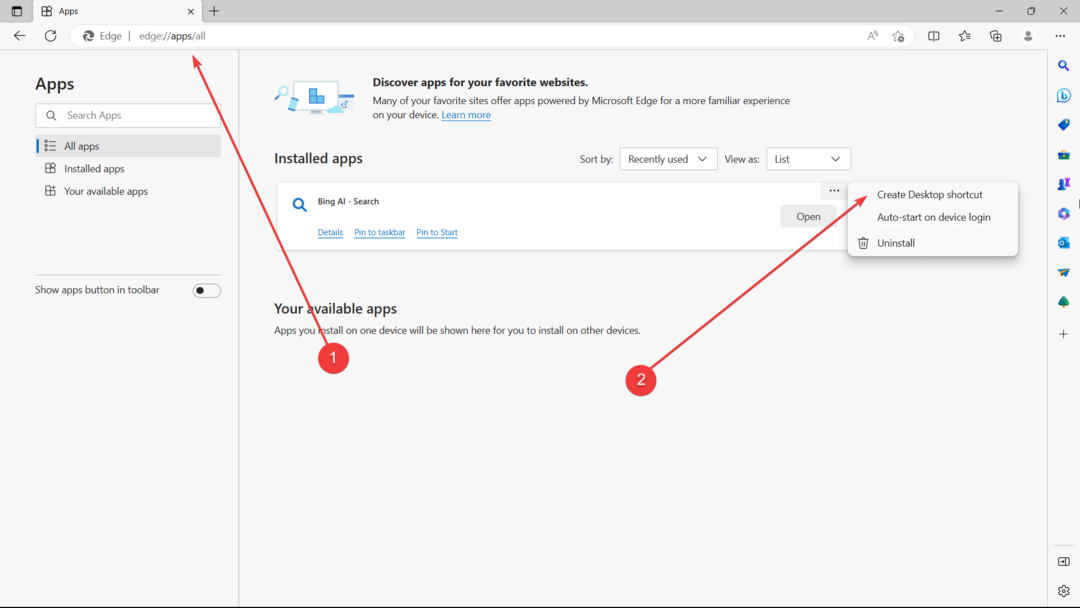
3. Gå til dit skrivebord, og omdøb derefter appen til hvad du vil, ved at højreklikke på den. I dette tilfælde vil vi kalde dette Smart AI Chat.

5. Åben din Fil Explorer, og skriv derefter dette på proceslinjen ➜ %appdata%\Microsoft\Windows\Startmenu\Programmer.
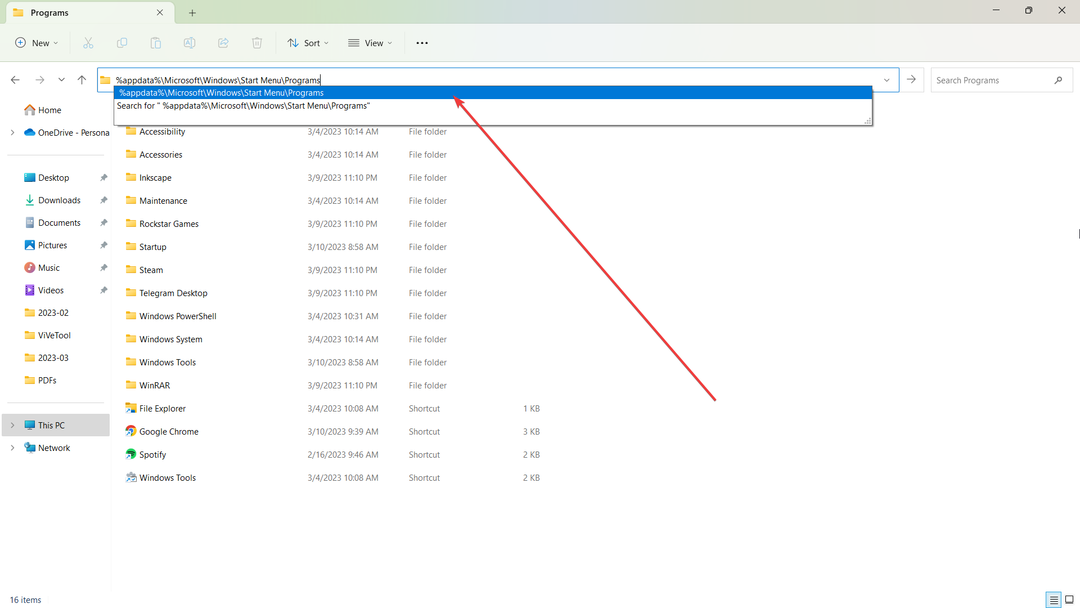
6. Klip genvejen fra skrivebordet ved at trække den til denne mappe.
7. Åbn din Task Manager ved at åbne Ctrl + Alt + Del. Højreklik på fanen Processer Fil Explorer ➜ Genstart.

9. Nu skulle du være i stand til at se appen i Start ➜ Alle apps i dets nye navn (Smart AI Chat, i dette tilfælde).
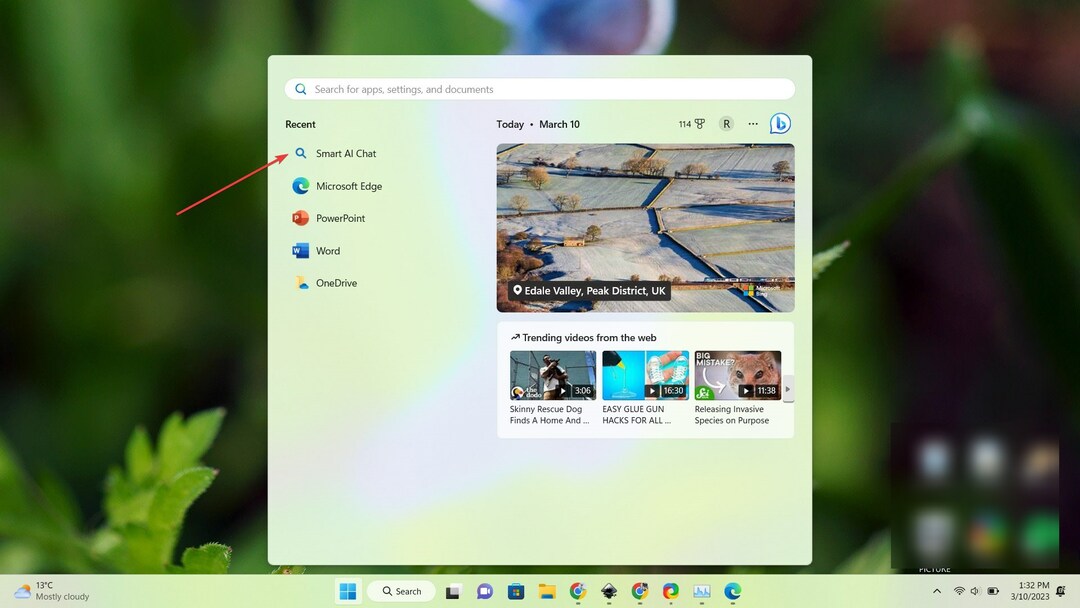
Herfra og frem kan du også fastgøre appen til din proceslinje ved at højreklikke på den.
Hvis du finder disse tips nyttige, så lad os det vide i kommentarerne!
Har du stadig problemer? Løs dem med dette værktøj:
SPONSORERET
Hvis ovenstående råd ikke har løst dit problem, kan din pc opleve dybere Windows-problemer. Vi anbefaler download af dette PC-reparationsværktøj (vurderet til Great på TrustPilot.com) for nemt at løse dem. Efter installationen skal du blot klikke på Start scanning knappen og tryk derefter på Reparer alle.
![[Ret:] Microsoft Edge-browseren fungerer ikke korrekt](/f/2393e930f9406162f4bbbcefba96b09f.png?width=300&height=460)

